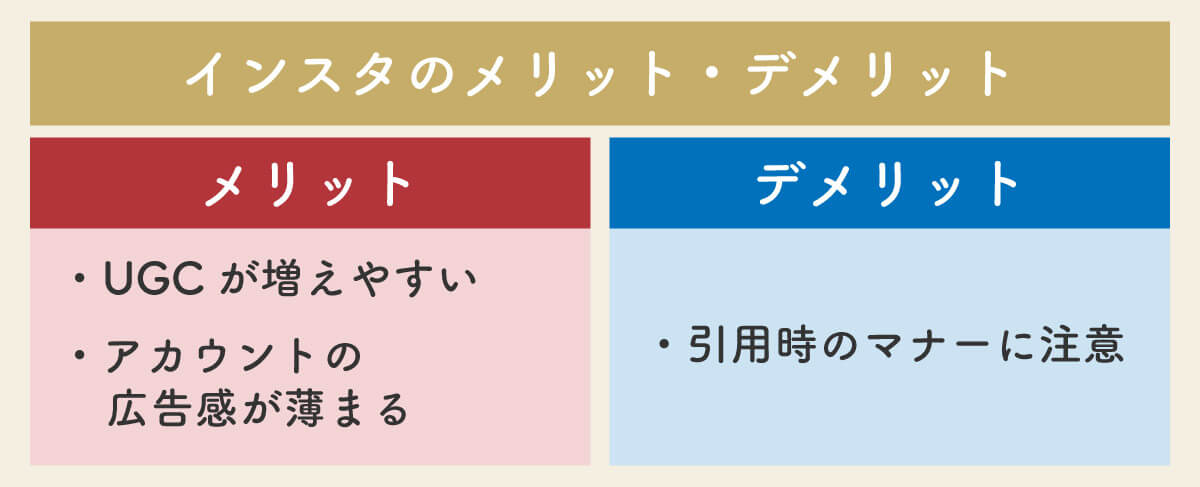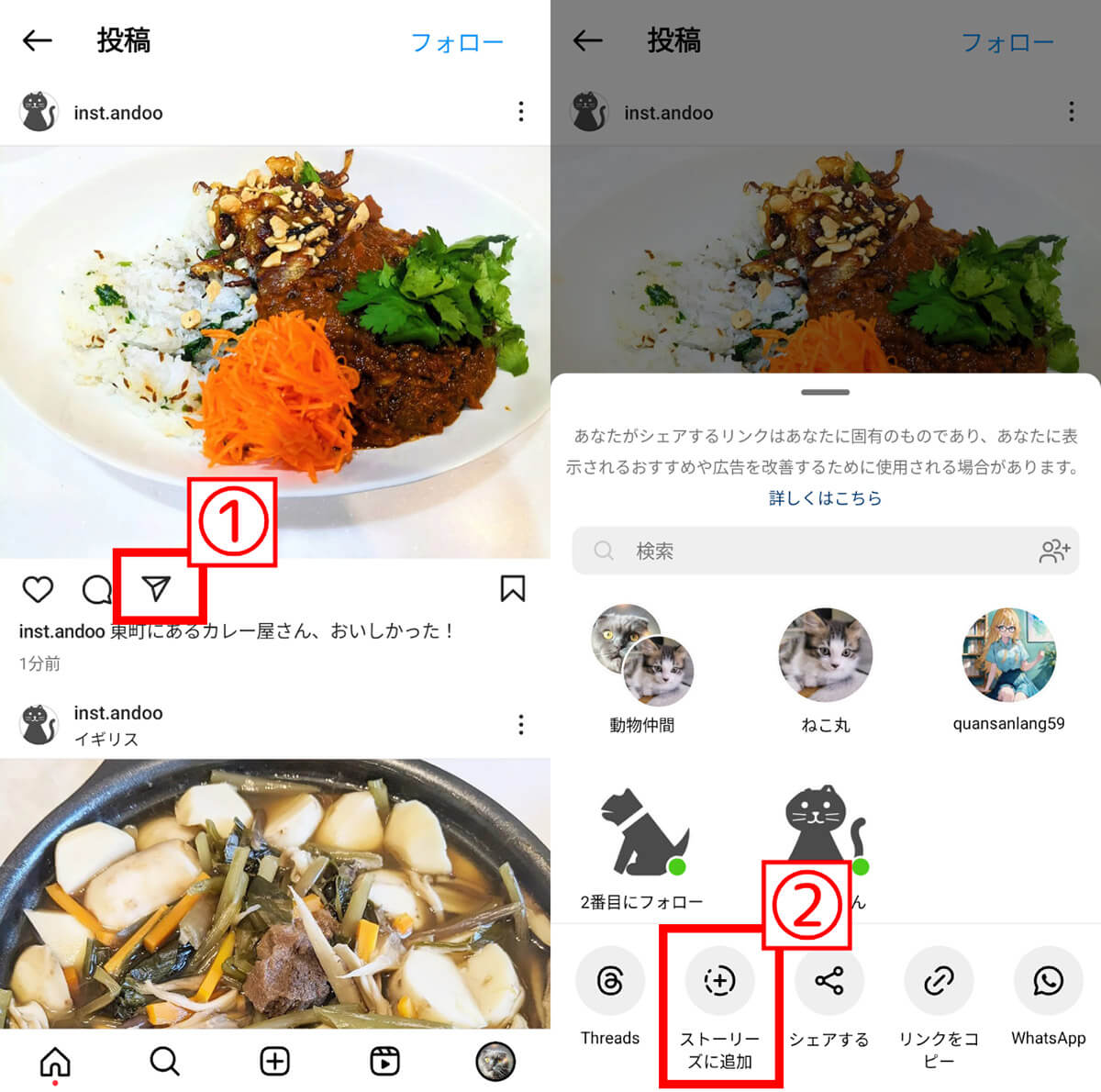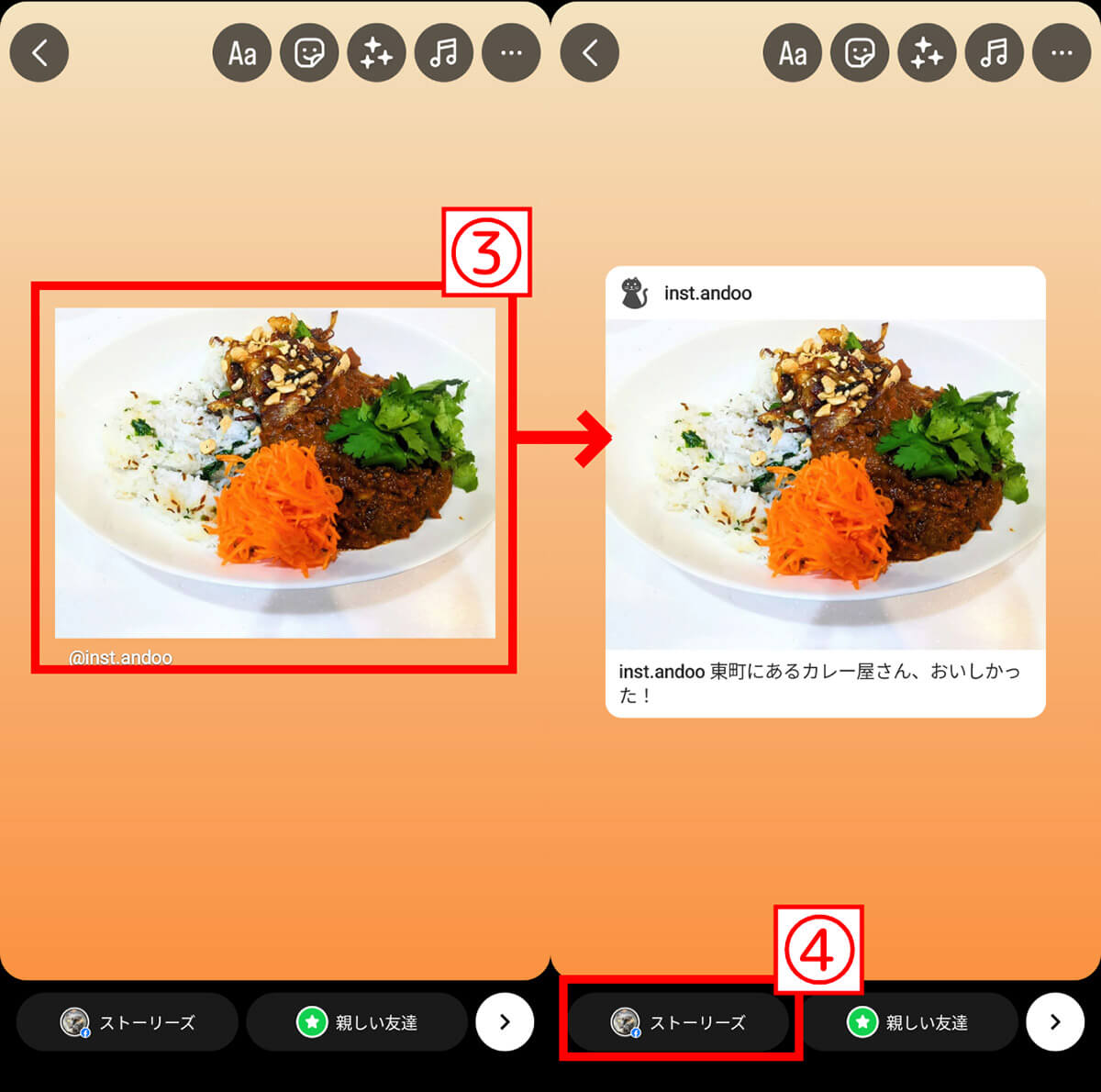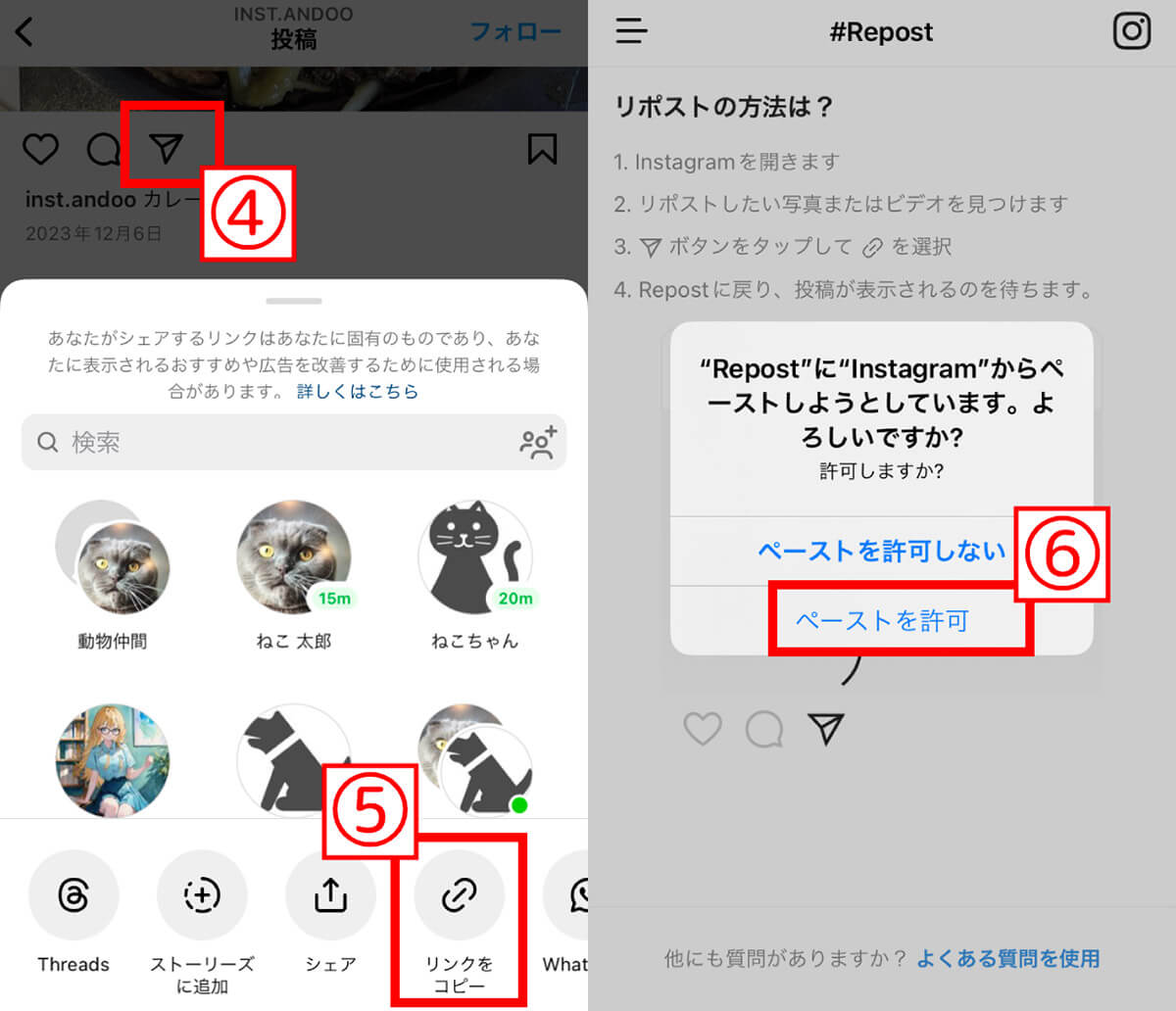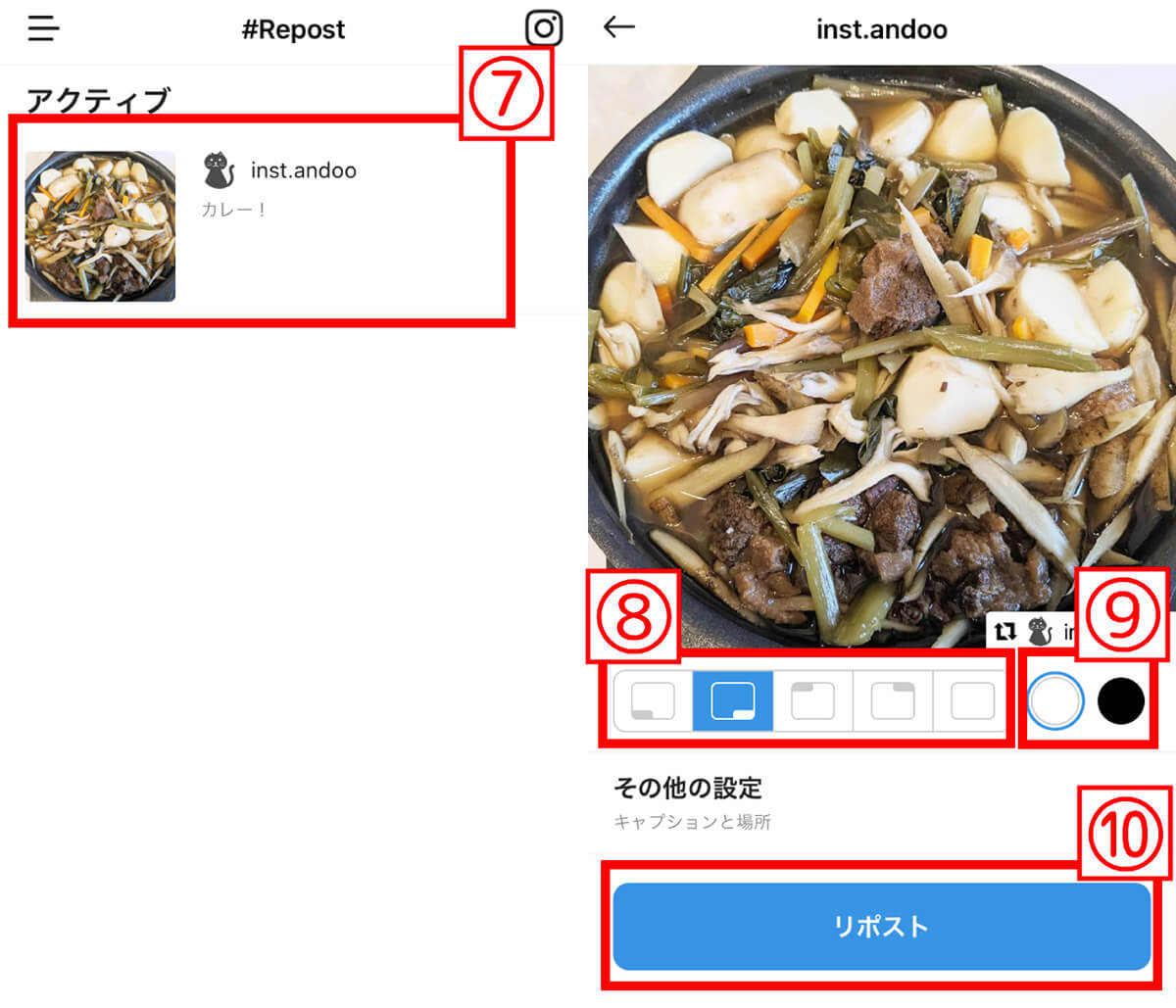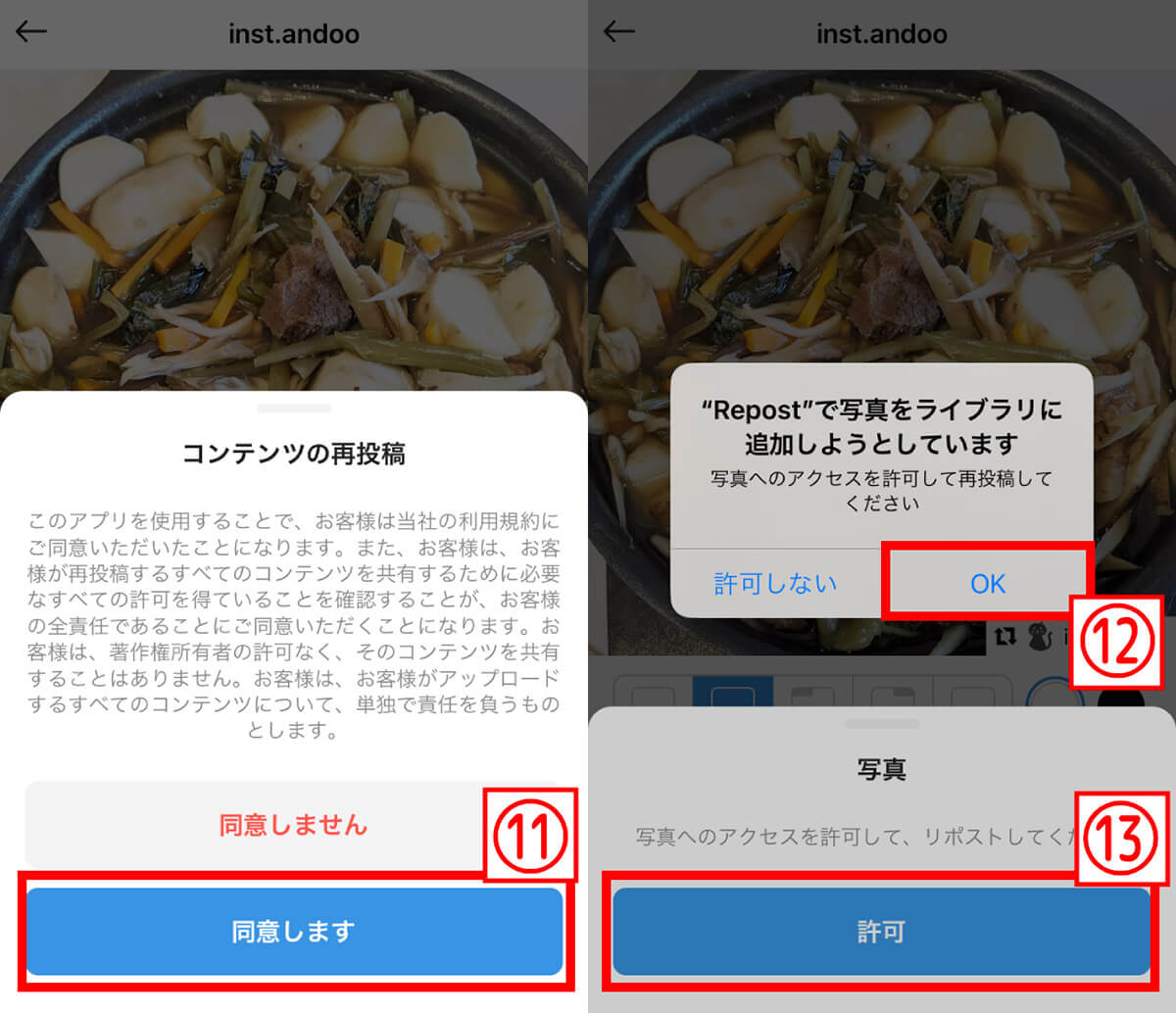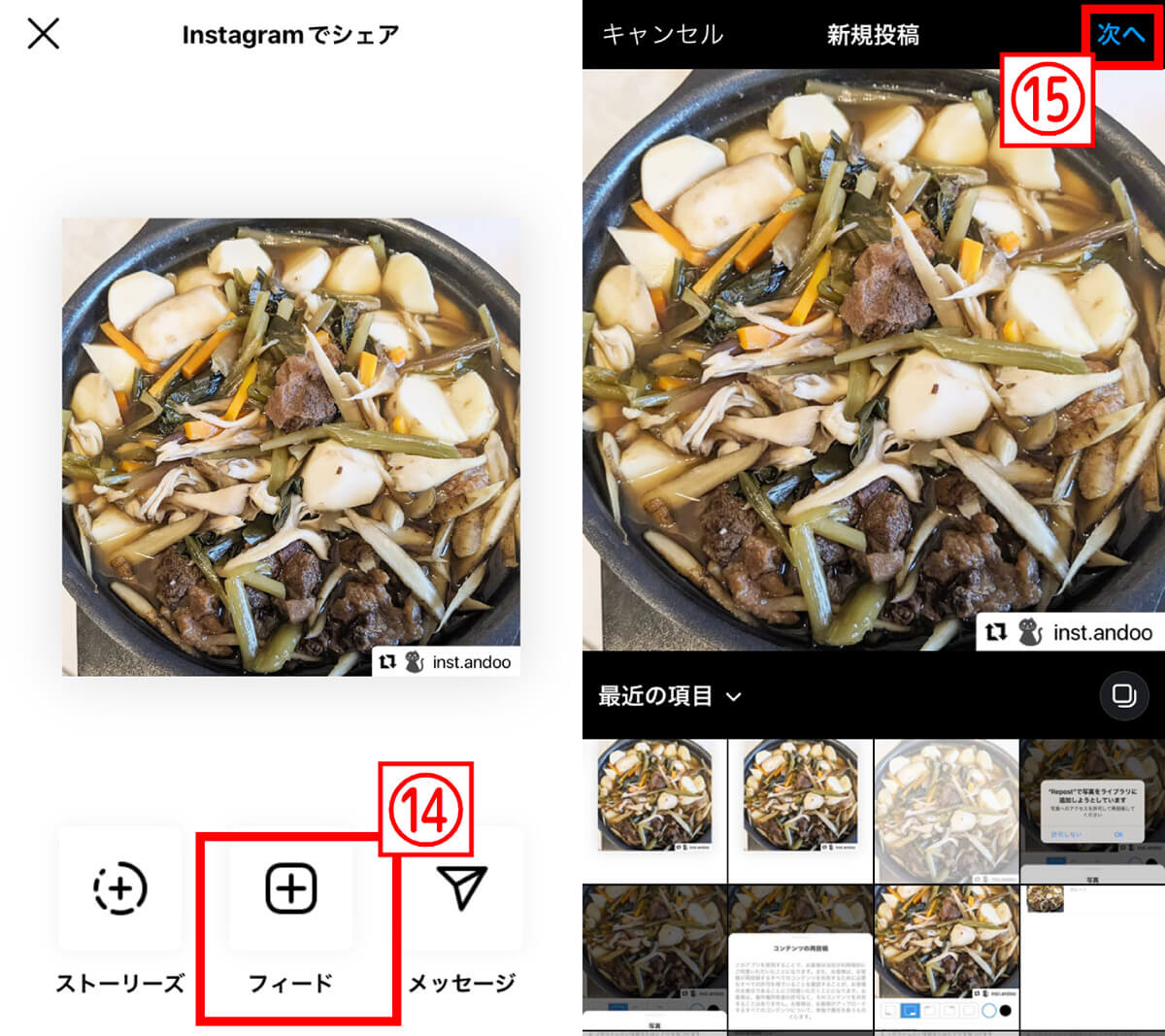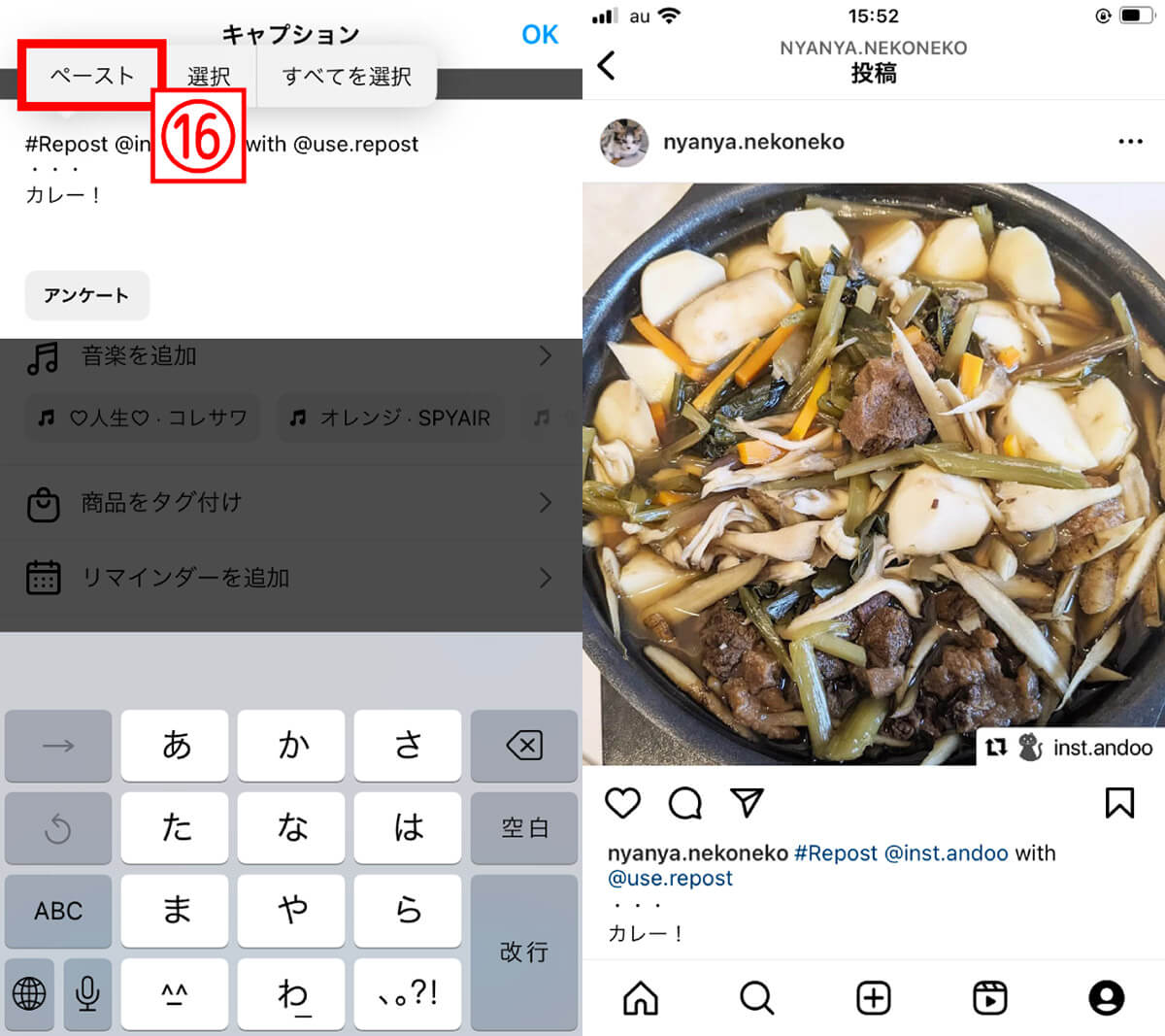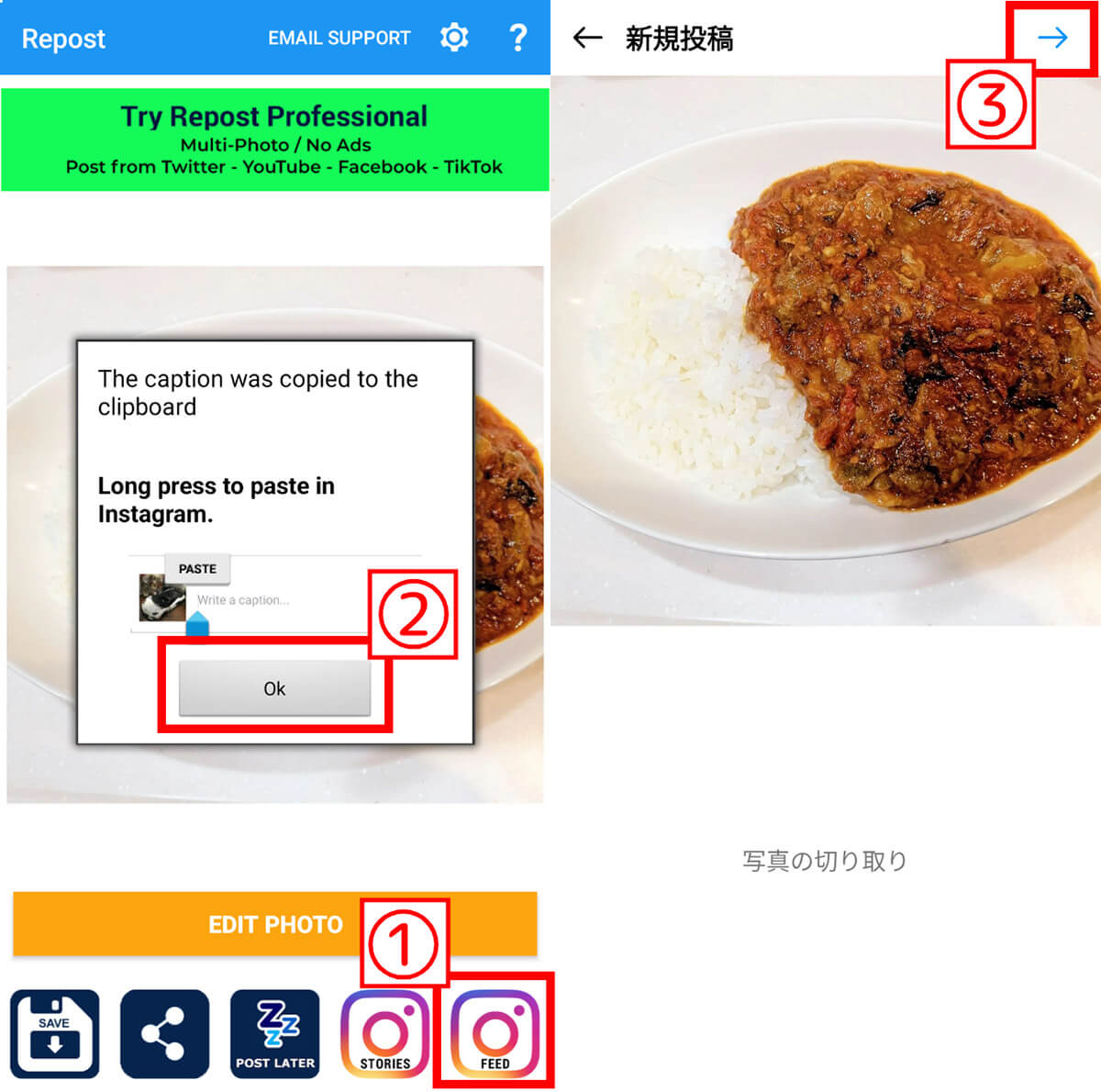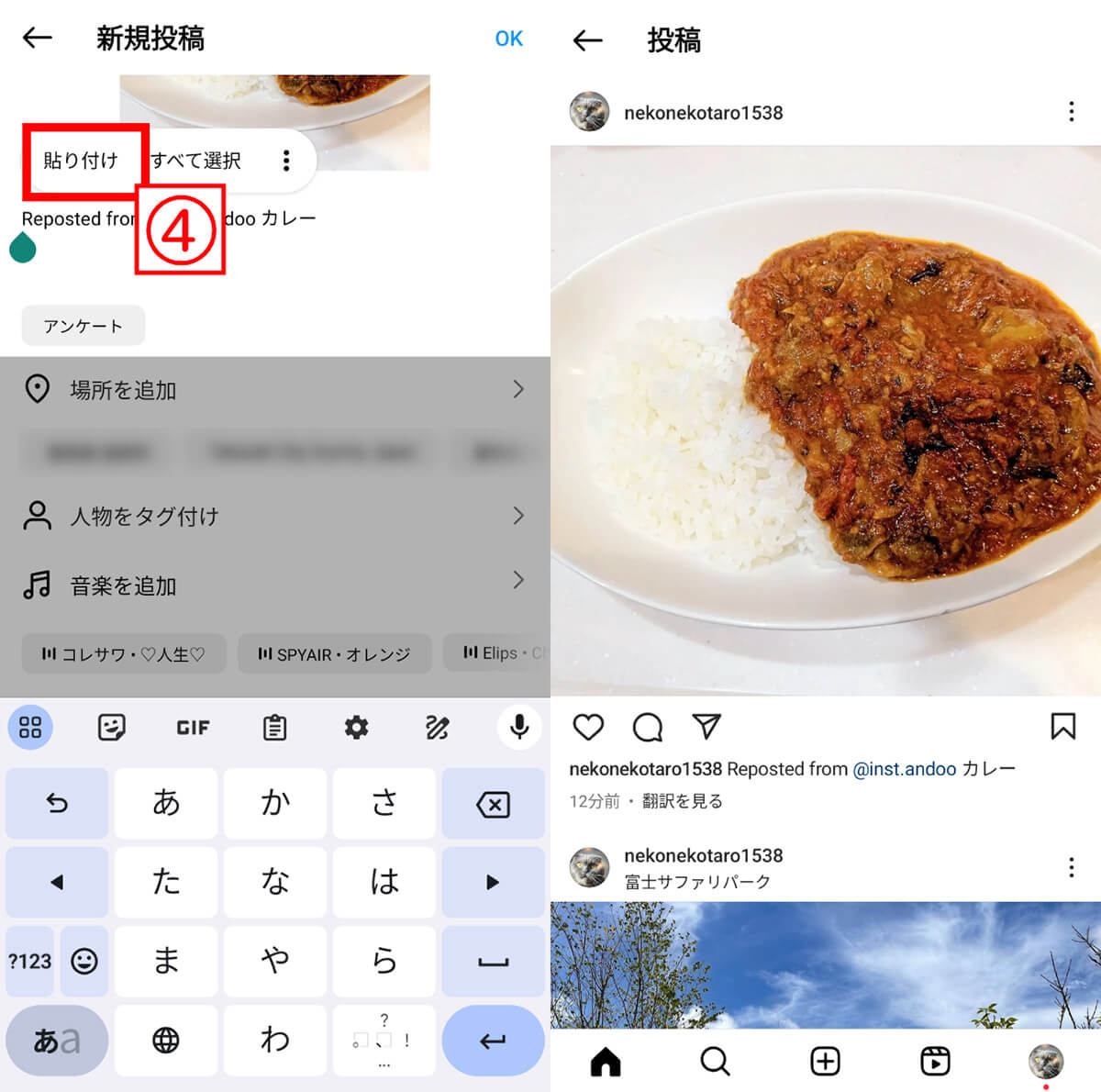近年は企業だけでなく、個人や個人の店舗でも大きな規模のインスタグラムアカウントを運用しているケースが増えました。一方、SNSで大切なのは「親しみやすさ」。そのためにはフォロワーとのコミュニケーションが不可欠です。
そのコミュニケーションに有効なのが「リポスト」。そこでこの記事では、インスタグラムのリポストについてあらためて解説。他人の投稿をリポストする方法と、引用時の注意点をご紹介します。
【目次】
1.インスタのリポストとは?
2.【インスタのリポスト方法】他人の投稿をストーリーにリポストする場合
3.【インスタのリポスト方法】外部の無料アプリ経由でリポストする場合
4.インスタで「リポスト」のときに事前に把握しておくべきマナー
5.リポストを「拒否」「受け付けない」場合の設定方法
6.まとめ
インスタのリポストとは?
インスタグラムのリポストとは、他のユーザーが投稿した写真や動画を自分のアカウントでシェアする機能。
たとえば自分が小さな街の美容室を経営しているとしましょう。お客様が美容室の感想を投稿してくれていたら、X(Twitter)であればぜひリポストしたいですよね。
インスタの場合も「リポスト」が可能です。
自分のアカウントで他のユーザーの投稿を再利用し、フォロワーとのコミュニケーションを促進したり、自社商品やサービスを宣伝することが可能です。
【リポスト活用のメリット】UGCが増えやすい
UGCは、「一般ユーザーが作ったコンテンツ」のこと。明らかに「広告」と分かる企業やお店のポストよりも、一般ユーザーのポストの方が親しみを感じる人は多いでしょう。
一般ユーザーのポストをリポストすることで、そのユーザーは親しみを感じ、今後も積極的に自分のお店などに関するポストをしてくれるでしょう。
【リポスト活用のメリット】アカウントの広告感が薄まる
「そのお店が、お店に関する投稿ばかりをした」としても、多くのユーザーはそれを「広告」と見なし、スルーする確率が高まってしまいます。しかし、一般ユーザーの投稿をリポストすることで広告感が薄まり、「レビュー」のように受け取るユーザーも多くなります。
【リポスト活用のデメリット】引用時のマナーに要注意
一方、リポスト時にはある程度マナーを守っておくことも大切です。
たとえば、リポストはリポストしただけでは相手のアカウントと紐づけられないため、投稿者をタグ付けしておくのがマナー。タグ付けをしないと、人によっては「ポストを無断転用された」と思い、逆効果になりかねません。
また、元の投稿者が書いたコメントなどもそのままリポストするようにしましょう。
【インスタのリポスト方法】他人の投稿をストーリーにリポストする場合
インスタで他人の投稿をストーリーにリポストする具体的な方法をご紹介します。
元投稿の「シェア」ボタンからストーリーにリポスト
まず、リポストしたい投稿を開きます。
ストーリー上で編集して投稿
投稿時のデザインを変更できます。
【インスタのリポスト方法】外部の無料アプリ経由でリポストする場合
インスタグラムのリポストは、公式からはストーリーズにしか投稿できません。そのため、フィード投稿でリポストしたい場合は外部アプリを経由する必要があります。
今回は「Repost for Instagram」というアプリをご紹介します。
【iPhoneでリポストする場合】「Repost for Instagram」の使い方
iPhoneの場合、App Storeからアプリをインストールします。
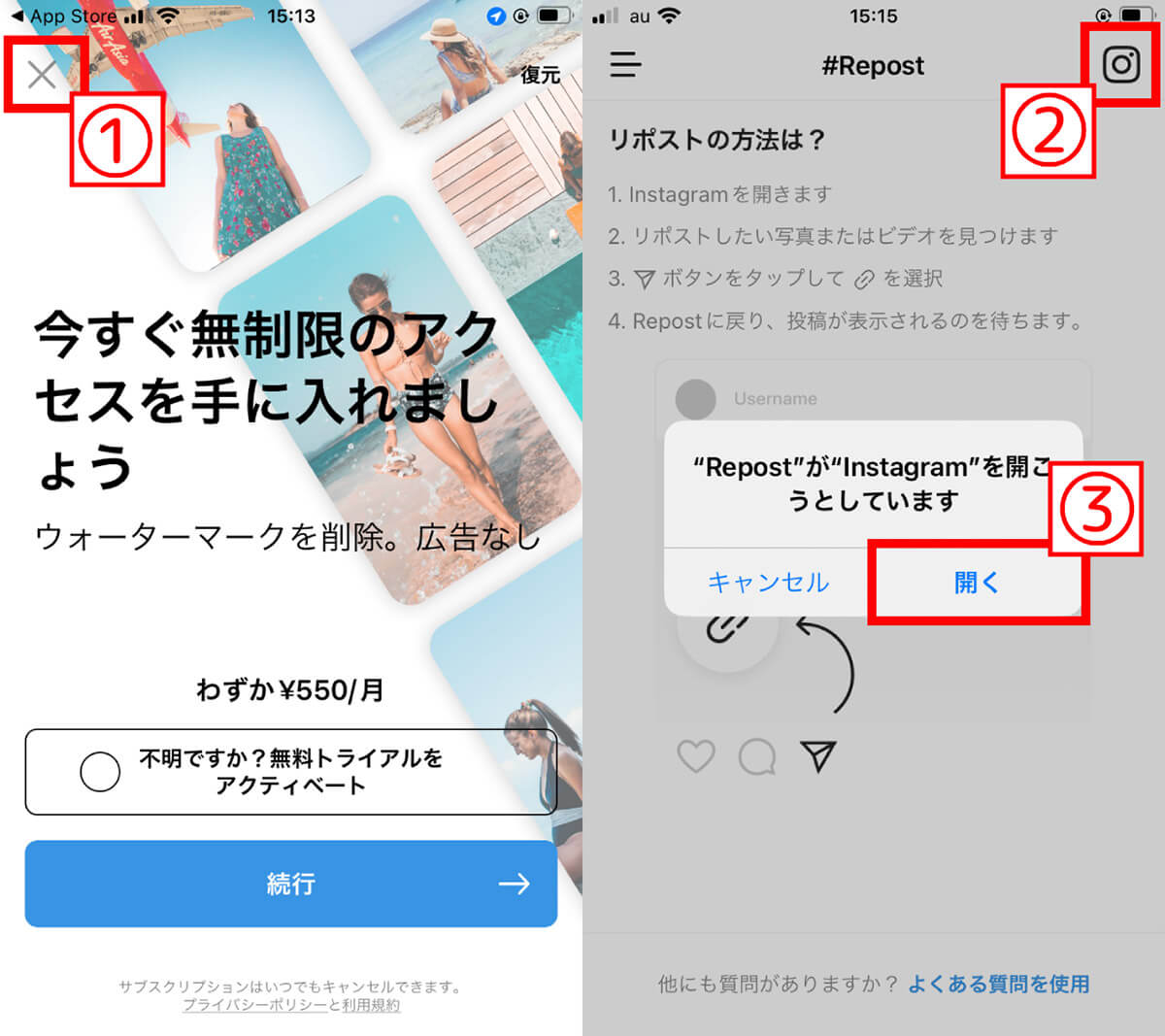
【1】アプリを開くと、有料版への案内ページが出ます。無料で利用したい場合は必ず左上の①「✕」ボタンを押しましょう。【2】右上の②インスタアイコンをタップし、ポップアップの③「開く」をタップすると、自動的にインスタグラムアカウントに移行します
【Androidでリポストする場合】「Repost – Video Downloader」の使い方
Androidスマホの場合、Google Playからアプリをインストールします。
インストールしている間に、リポストしたい投稿のURLを取得しておきます。
インスタで「リポスト」のときに事前に把握しておくべきマナー
インスタでリポストするときに事前に把握しておくべきマナーをあらためてご紹介します。
①リポストするときは相手アカウント(元の投稿者)に事前に許可を得る
リポスト前にはできれば元の投稿者に事前に許可を得ましょう。トラブルを避けることができます。
②メンションで元の投稿者にリポストを知らせる
リポストのときには、元投稿者にメンションすることも大切。リポストすることで相手にも通知が届き、他のユーザーも元投稿者にアクセスできます。
③元の投稿文を残す:編集する場合は許可を得る
写真だけでなく、元の投稿文もできる限りそのままリポストしましょう。どうしても文章を引用したくない場合、もしくは編集する場合は許可を得ることをおすすめします。
リポストを「拒否」「受け付けない」場合の設定方法
自分の投稿を勝手にリポストされないたくない場合は、拒否設定を行うことができます。
設定方法は以下の通り。
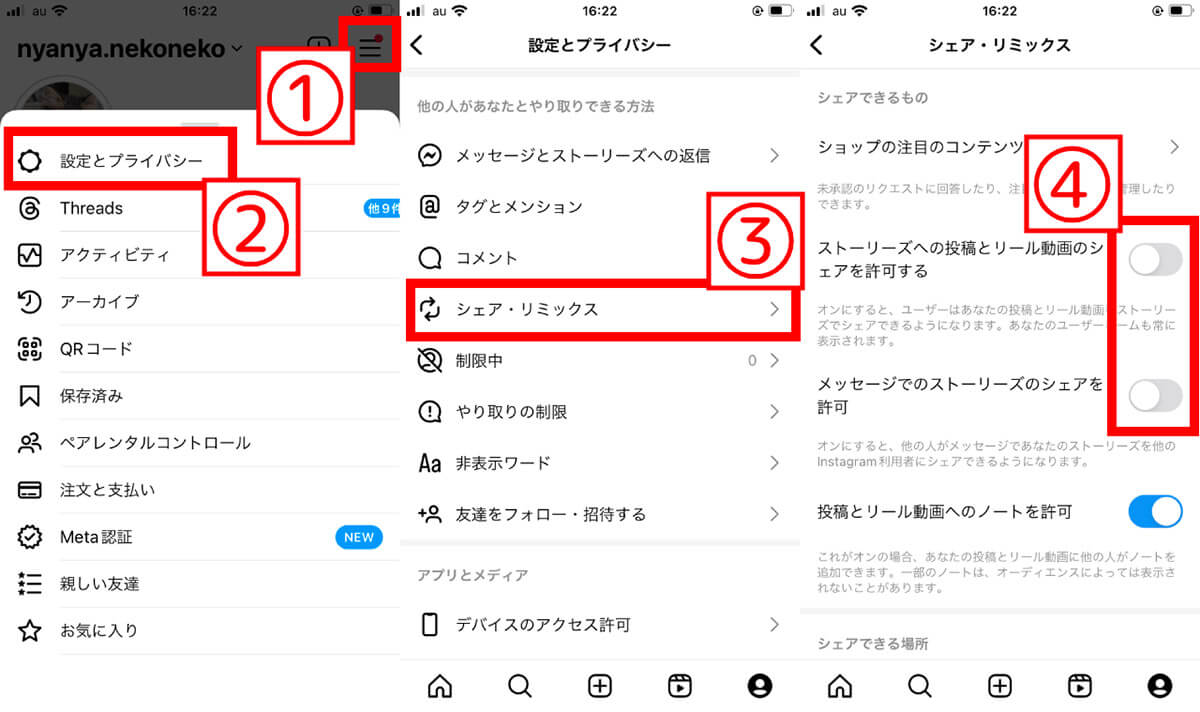
【1】①右上の三本線ボタンをタップし、メニューの②「設定とプライバシー」をタップ。【2】下にスクロールし、③「シェア・リミックス」をタップします。【3】③シェアに関するスライドボタンをオフにして完了です
まとめ
インスタグラムは、ストーリーへは公式アプリからでもリポスト可能ですが、2024年2月現在、フィード投稿はサードパーティ製アプリを通じてリポストする必要があります。
また、リポストするときは、できれば事前に相手に許可を得て行うと、無用なトラブルを避けることができます。ユーザー同士でリポストし合うことで、効率よくアカウントを成長させることができるでしょう。